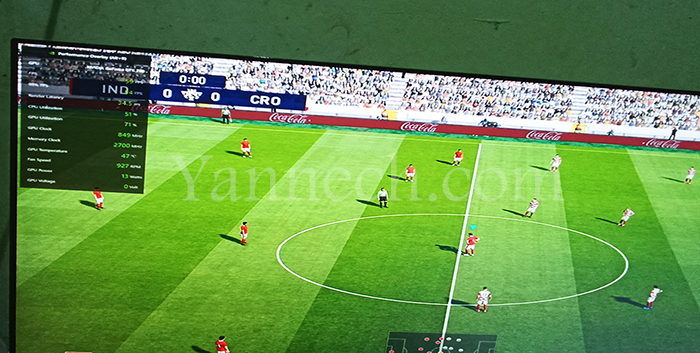 Cara Menampilkan FPS game dengan NVIDIA GeForce Experience
Cara Menampilkan FPS game dengan NVIDIA GeForce Experience
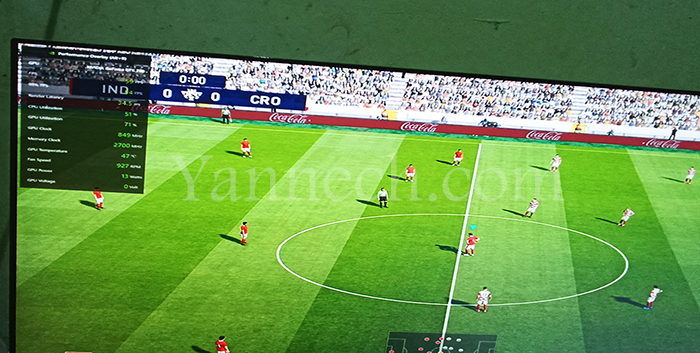
Cara Menampilkan FPS di game dengan Nvidia - Saat bermain game terkadang kita perlu mengetahui info serta kondisi PC yang digunakan. Hal ini untuk meyakinkan game yang sedang kamu mainkan benar-benar lancar dengan menampilkan indikator seperti Frame per Second (FPS), Suhu CPU, GPU, serta indikator lainnya di layar monitor.
Untuk menampilkan indikator FPS tersebut pada layar monitor memang banyak cara yang bisa kamu lakukan. Namun untuk kali ini ternyata ada cara lain yang bisa kamu lakukan untuk membuat layar monitor menampilkan indikator FPS, CPU, GPU pada layar monitor saat bermain game.
Tampilan FPS dengan menggunakan GeForce Experience tentu sudah pasti terintall di pc kamu jikalau kamu menggunakan VGA Nvidia. Maka begitu kamu nggak perlu menggunakan software lainnya jika hanya untuk ingin mengetahui info indikator FPS yang muncul di layar saat bermain game.
Dengan kamu menampilkan FPS, CPU, GPU serta indikator lainnya di layar monitor kamu bisa mengetahui lajur atau penggunaan yang dibutuhkan dari game yang sedang kamu mainkan,
Menggunakan Nvidia GeForce Experience untuk menampilkan FPS di layar monitor bisa dilakukan di semua game terutama game-game pada PC/Laptop. Jadi kamu bisa sangat mudah jika ingin mengetahui penggunaan performance PC kamu dari game yang sedang dimainkan.
Seperti informasi temperatur GPU atau CPU juga akan ikut terlihat di layar monitor untuk menjaga apabila kondisi sudah tidak normal (Overheat) kamu bisa mengistirahatkan sejenak agar kondisi PC tetap terjaga.
Nah langsung saja pada artikel kali ini saya akan beritahukan bagaimana cara menampilkan FPS di semua game PC dengan menggunakan GeForce Experience.
Cara Tampilkan FPS di Game PC
Untuk itu biasanya agar bisa menampilkan informasi indikator FPS CPU dan GPU pada layar monitor pastikan GeForce Experince kamu sudah di update atau sudah versi yang terbaru. Dan berikut langkah-langkahnya.
1. Pertama kamu mainkan game yang ingin dimainkan, lalu setelah itu kamu bisa pencet tombol ALT + Z untuk membuka fitur Experience.
4. Sampai disini kamu sudah bisa melihat indikator pada pc kamu seperti FPS, CPU, GPU dan indikator suhu lainnya di layar monitor.
Dengan menampilkan FPS di layar monitor saat bermain game akan dengan mudah kita mengetahui konsumsi atau penggunaan performa pc pada game yang sedang dimainkan. Terlebih dengan fitur yang sudah tersedia Nvidia bisa dengan mudah memberikan informasi tentang itu.
Begitulah artikel kali ini mengenai cara menampilkan FPS di semua game PC. Jika kamu menggunakan Nvidia juga maka tentu kamu bisa langsung mencoba menampilkan FPS seperti langkah-langkah di atas. Semoga bermanfaat terima kasih.

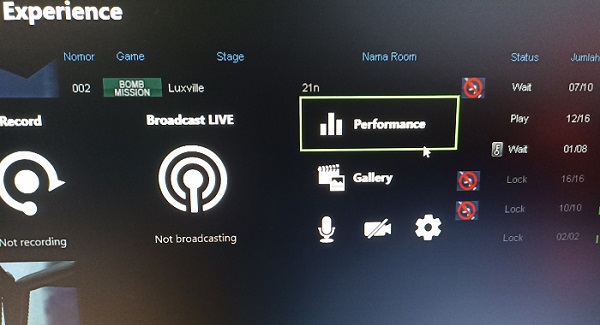



Tidak Ada Komentar:
Centang "Beri Tahu Saya" untuk mendapatkan notifikasi komentar balasan.